Brug for at optage din skærm på et Linux-skrivebord, mener du ikke tilfreds med de tilgængelige skærmoptagere? Overvej at bruge det kraftige FFMPEG-kodningsværktøj. Det er meget alsidigt og kan gøre flere ting, herunder skærmfangst på Linux-skrivebordet.
SPOILER ALERT: Rul ned og se videostudiet i slutningen af denne artikel.
Opsætningen af FFMPEG er lidt mere kompleksend at trykke på en "record" -knap i et program, men udvekslingen er, at det tilbyder en vis reel magt, automatisering og tilpasning, som andre GUI-optagelsesværktøjer på Linux ikke tilbyder.
Installation af FFMPEG
Ubuntu
sudo apt install ffmpeg
Debian
sudo apt-get install ffmpeg
Arch Linux
sudo pacman -S ffmpeg
Fedora
sudo dnf install ffmpeg
OpenSUSE
sudo zypper install ffmpeg
Andre Linuxes
FFMPEG-kodningsprogrammet er et af de mestbrugte videoværktøjer på Linux og operativsystemer generelt. Det er på grund af dette understøttes værktøjet på næsten enhver Linux-distribution derude. Hvis det Linux-operativsystem, du bruger, af en eller anden grund ikke understøtter FFMPEG med en binær pakke, er den bedste fremgangsmåde at installere softwaren manuelt fra FFMPEG Github-arkivet.
For at gøre dette skal du først sikre dig, at du har git værktøj installeret. Når det er installeret, skal du åbne en terminal og gøre følgende for at opbygge softwaren:
git clone https://github.com/FFmpeg/FFmpeg.git
Gå ind i FFMPEG-biblioteket med CD kommando.
cd FFmpeg
Før du begynder at kompilere softwaren, skal du oprette en ny konfigurationsfil. Dette er, så softwaren kender dit system og kan bygge korrekt.
./configure
Har du problemer med ./configure? Prøve:
./configure --help
Det næste trin i kompileringsprocessen er at bruge lave kommando. Gør det meste af bygningen, og det er det mest kritiske trin i installationen af FFMPEG.
make
Til sidst skal du installere softwaren på systemet med installationskommandoen.
sudo make install
Optag din skærm
FFMPEG-softwaren er meget alsidig og kan værekonfigureret til at gøre næsten alt, inklusive videooptagelse. Når det er sagt, fungerer standardtypen til visuel optagelse, der er mulig, ved at fange hver tilgængelig skærm. Det er groft, men det fungerer. Åbn et terminalvindue for at bruge det. Inden i terminalen er det, før du starter optagelse, en god ide at lave en speciel mappe til at arbejde i. På denne måde går alle optagelser der, snarere end på tilfældige steder.

Bruger mkdir kommando til at oprette en ny fangstmappe inde i ~ / Videoer.
mkdir -p ~/Videos/ffmpeg-capture/
Flyt derefter terminalen ind i den nye mappe, så indfangningen finder sted der i stedet for et andet sted.
cd ~/Videos/ffmpeg-capture/
Du kan nu begynde at optage din skærm. Her er den grundlæggende capture-kommando:
ffmpeg -f x11grab -y -r 30 -s 1920x1080 -i :0.0 -vcodec huffyuv out.avi
Sørg for at ændre opløsningen i kommandoenfor at svare til den skærm, du optager på. I kommandoen vist ovenfor er opløsningen indstillet til 1920 × 1080, og den er indstillet til at optage skrivebordet med 30 billeder pr. Sekund og udsende den til en fil med navnet capture.mp4. For det meste er screen-casting ved 25 FPS fint. Hvis du imidlertid ønsker at optage noget, der kræver en høj billedfrekvens (som videospil eller bevægelige billeder), kan du overveje at ændre 30 til 60. Husk, at ændring af FPS fra 30 til 60 vil resultere i langsommere ydelse på svagere computere. Inden du gør dette, kan du prøve at finde ud af, om din Linux-computer kan håndtere op i ydelsen på forhånd.
Afslut optagelsen når som helst ved at trykke på 'q' tasten på tastaturet.
Optageskærm og webcam
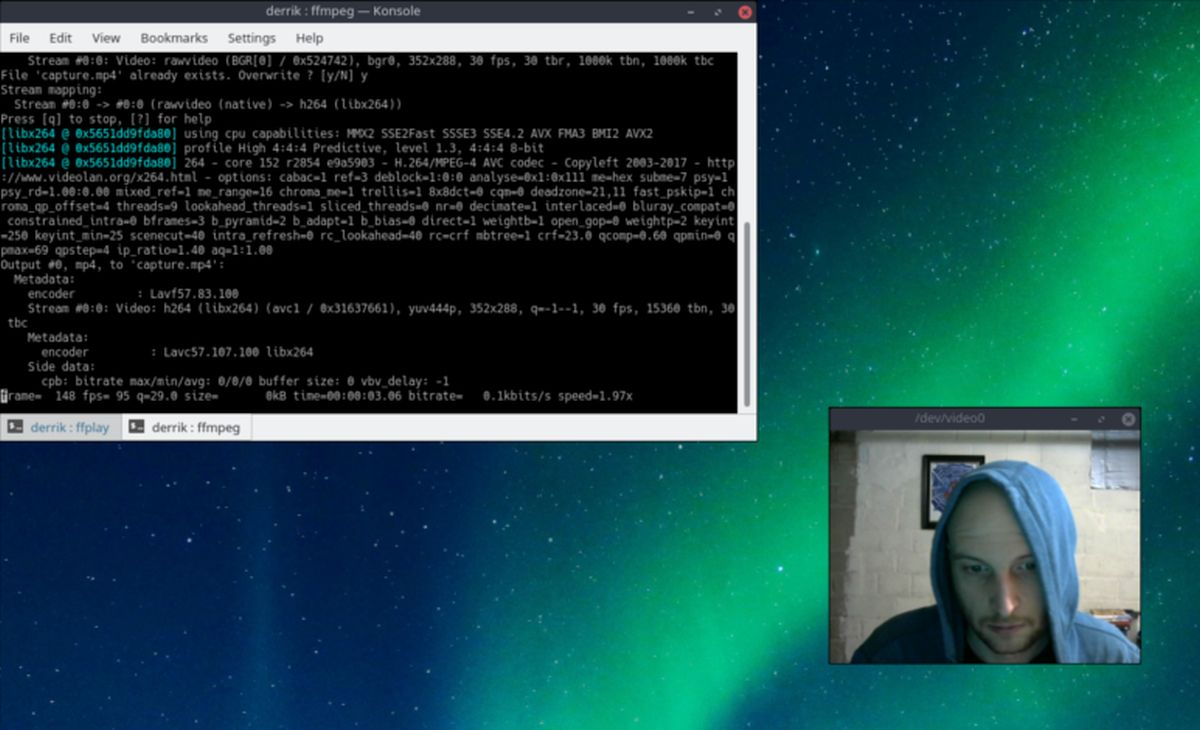
Det er muligt at fange skrivebordet i FFMPEGog optag fra dit webcam på samme tid. For at gøre det skal du bruge to separate kommandoer. Den første kommando, der skal bruges, viser det aktive webcam, der i øjeblikket er tilsluttet Linux. Den anden kommando er skærmoptagelsen.
For den første kommando skal du åbne et terminalvindue og indtaste følgende:
ffplay -f video4linux2 -i /dev/video0 -video_size 320x240 -fflags nobuffer
Denne opsætning viser et webcam-vindue mednæsten ingen latenstid direkte på skærmen med en 320 × 240 skærmopløsning. Du skal ikke bekymre dig om størrelsen, da den ser fint ud på optagelsen. Grib dig gerne i cam-vinduet og anbring det hvor som helst, du ønsker. Hvis din vinduesadministrator understøtter skjul, skal du overveje at gøre kameravinduet til at forsvinde for en bedre effekt.
Bemærk: hvis du ikke kan lide 320 × 240 opløsning, overveje at ændre det til nogetandet. Se i webcam-manualen for at finde den perfekte opløsning, der skal bruges, men husk, du må ikke bruge en højere opløsning, end enheden kan håndtere, eller tingene går i stykker.
Mens den første terminal er åben, vises dit webcam på skrivebordet. Åbn derefter et andet terminalvindue for at starte den faktiske optagelse:
cd ~/Videos/ffmpeg-capture/
ffmpeg -f x11grab -r 30 -s cif -i :0.0 capture.mp4
Så længe disse to terminalvinduer er åbne, optager du skrivebordet ved 30 FPS og viser et webcam.
For at stoppe optagelsen skal du gå til FFMPEG-vinduet og trykke på “q” for at afslutte, derefter gå videre til FFPLAY-terminalen (den, der sender cam'en) og trykke på Ctrl + Z.
De færdige optagelser gemmes i ~ / Videoer / ffmpeg-capture /













Kommentarer